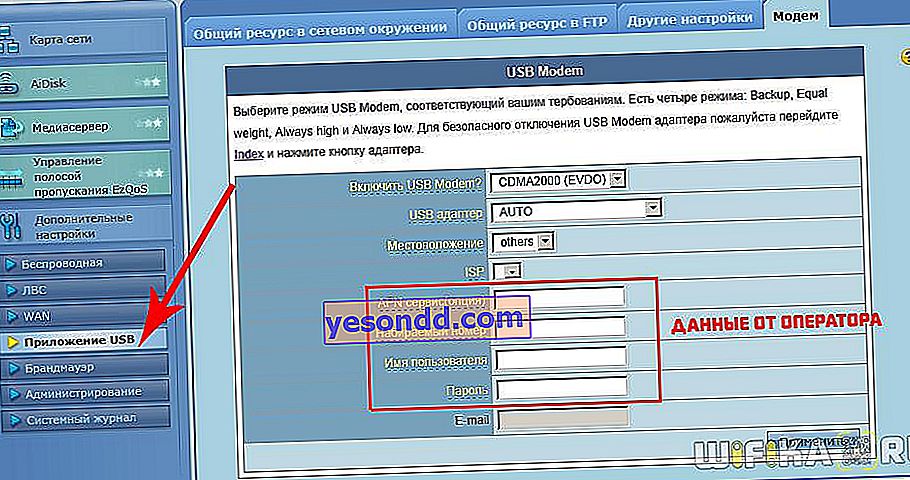Pytanie, w jaki sposób podłączyć modem 3G przez router Wi-Fi przez USB, aby dystrybuować mobilny Internet do kilku urządzeń, jest szczególnie dotkliwe wraz z nadejściem ciepłych wiosennych dni, kiedy mieszkańcy przenoszą się na weekendy na obszary podmiejskie. W tej instrukcji, uniwersalnej dla wszystkich routerów, zajmiemy się szczegółowo podłączeniem modemu 4G-LTE przez port USB i skonfigurowaniem do dystrybucji Internetu od różnych operatorów telekomunikacyjnych - Beeline, Megafon, Tele 2, MTS, Yota itp.
Uniwersalne instrukcje dotyczące podłączania i konfigurowania modemu USB przez router
Myślę, że przez długi czas nie ma sensu mówić, czym jest modem 4G do laptopa? Dziś jest to najdoskonalsza opcja do stworzenia sieci bezprzewodowej z dostępem do szybkiego Internetu LTE, gdzie nie ma możliwości prowadzenia go kablem. Na przykład na osobistej działce. Jednak wykorzystanie tak drogiego urządzenia do podłączenia tylko jednego laptopa lub komputera do Internetu jest niepraktyczne, gdy istnieje możliwość rozprowadzenia go na kilka urządzeń jednocześnie przez WiFi - za pomocą routera.
 Alexander jest specjalistą od sieci bezprzewodowych Jakiś czas temu opisywałem, jak zrobić Internet w kraju za pomocą modemu 3G, ale to już ostatni dzień. Dziś Internet LTE jest istotny i aby rozprowadzać go na kilka urządzeń jednocześnie, użyjemy routera z portem USB i obsługą modemów 4G.
Alexander jest specjalistą od sieci bezprzewodowych Jakiś czas temu opisywałem, jak zrobić Internet w kraju za pomocą modemu 3G, ale to już ostatni dzień. Dziś Internet LTE jest istotny i aby rozprowadzać go na kilka urządzeń jednocześnie, użyjemy routera z portem USB i obsługą modemów 4G.Jednak podane instrukcje dotyczące konfiguracji modemu mobilnego z routerem WiFi są uniwersalne:
- Po pierwsze, nadaje się zarówno do 3G, jak i 4G, ponieważ nie ma między nimi różnicy podczas konfigurowania połączenia z routerem.
- Przewodnik dotyczy również każdego modelu, niezależnie od producenta - TP-Link, Asus, D-Link, Zyxel czy Tenda. Różnica może dotyczyć tylko zewnętrznego projektu interfejsu sekcji administratora, a także nazw i lokalizacji sekcji ustawień.
- I wreszcie nadaje się również dla wszystkich dostawców, nawet jeśli nie ma ich na liście, świadczących mobilne usługi internetowe - Megafon, MTS, Beeline, Yota, Tele2, SkyLink itp.
Głównym warunkiem jest to, że router musi mieć wsparcie do współpracy z modemami wybranego operatora. Ta funkcja jest wskazana w specyfikacji urządzenia na stronie producenta (są osobne uwagi o kompatybilnych modelach z D-Link i Netis). Jeśli nie chcesz się oszukiwać, od razu weź router z obsługą kart SIM.
Jak podłączyć mobilny modem USB 3G, 4G do routera?
Ponieważ anteny routera wifi zawarte w zestawie są najczęściej dookólne, to znaczy rozprowadzają sygnał z tą samą amplitudą we wszystkich kierunkach, zaleca się zainstalowanie routera z modemem 3G / 4G bliżej środka obszaru podmiejskiego. Ale mój sygnał na 12 akrach kończy się od jednego końca do drugiego.
Dlatego w tej sytuacji najważniejsze jest przestrzeganie 2 rzeczy:
- tak, aby między lokalizacją routera a urządzeniem odbiorczym było jak najmniej przeszkód, takich jak ściany i drzewa
- aby na samym modemie Yota, Megafon, MTS lub Beeline istniał stabilny odbiór Internetu LTE.
Dla lepszego odbioru sygnału od operatora modem można podłączyć do routera nie bezpośrednio, ale przez długi kabel USB, umieszczając go jak najwyżej przy oknie, a sam router należy przesunąć jak najdalej do miejsca, z którego będzie optymalnie pokrywał teren.
Jak rozprowadzać Internet przez modem 3G-4G na routerze?
Po ustaleniu miejsca przechodzimy do praktyki tworzenia dystrybucji w Internecie.
- Wsuwamy modem mobilny do portu USB routera, a kabel połączeniowy (kabel Ethernet) dostarczony z routerem, jeden koniec do złącza LAN routera, a drugi do karty sieciowej komputera

- Na komputerze (Windows 7) przejdź do sekcji ustawień sieci według łańcucha:
Start> Panel sterowania> Sieć i Internet> Centrum sieci i udostępniania> Zarządzaj połączeniami sieciowymi> Zmień ustawienia karty.
 Kliknij prawym przyciskiem myszy pozycję „Połączenie lokalne” i przejdź do „Właściwości”
Kliknij prawym przyciskiem myszy pozycję „Połączenie lokalne” i przejdź do „Właściwości”Przejdź do sekcji „Protokół internetowy w wersji 4” i zaznacz pola „Uzyskaj adres IP automatycznie” i „Uzyskaj adres serwera DNS automatycznie”

Zapisujemy ustawienia.
- Na dolnej pokrywie obudowy routera znajdujemy adres IP lub WEB do wejścia do panelu administratora, a także login i hasło

- Otwieramy przeglądarkę na komputerze i wpisujemy podany adres IP w budowaniu adresu, następnie w wyskakującym okienku - login i hasło z naklejki.

- W menu routera znajdujemy pozycję „modem USB” (3G / 4G, ustawienia USB itp.), Aktywujemy ją i wpisujemy dane dla operatora w polach wskazanych na obrazku.
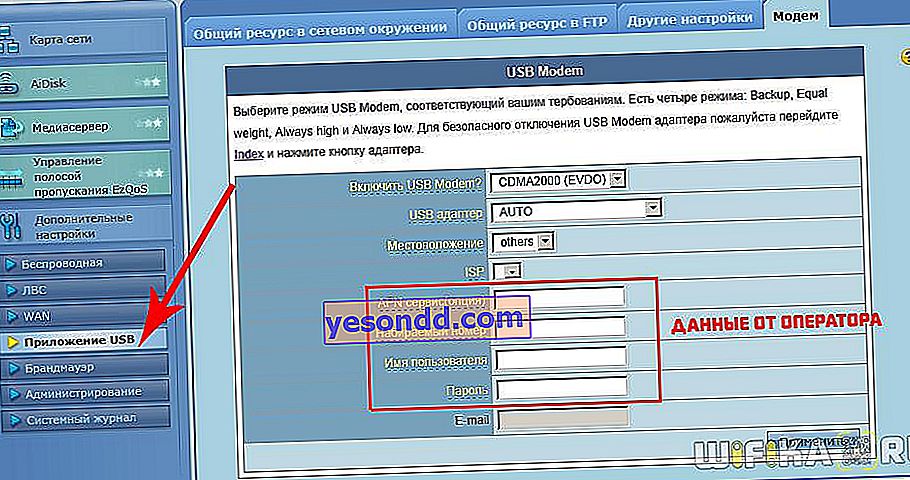
- Wsuwamy modem mobilny do portu USB routera, a kabel połączeniowy (kabel Ethernet) dostarczony z routerem, jeden koniec do złącza LAN routera, a drugi do karty sieciowej komputera
Linia powietrzna
APN: internet.beeline.ru lub home.beeline.ru
Numer dostępu: * 99 # lub * 99 *** 1 #
Nazwa użytkownika: beeline
Hasło: beeline
Megafon
APN: internet
Numer dostępu: * 99 # lub * 99 *** 1 #
Nazwa użytkownika: gdata (opcjonalnie)
Hasło: gdata (opcjonalnie)
MTS
APN: internet.mts.ru
Numer dostępu: * 99 # lub * 99 *** 1 #
Nazwa użytkownika: mts
Hasło: mts
Yota
APN: yota.ru
Numer dostępu: * 99 #
Nazwa użytkownika: (puste)
Hasło: (puste)
SkyLink
APN: pusty
Wybierz numer: # 777
Nazwa użytkownika: telefon komórkowy
Hasło: internet
Tele2
APN: internet.tele2.ru
Numer dostępu: * 99 # lub * 99 *** 1 #
U-Tel (Rostelecom)
Punkt dostępu: internet.usi.ru
Nazwa użytkownika / hasło: puste
Numer wybierania: * 99 *** 1 #
Sprytne
APN: internet.smarts.ru
Numer dostępu: * 99 # lub * 99 *** 1 #
Nazwa użytkownika: internet (opcjonalnie)
Hasło: internet (opcjonalnie)
Kyivstar
APN: dla abonentów prepaid - www.ab.kyivstar.net Dla abonentów kontraktowych - www.kyivstar.net
Numer dostępu: * 99 # lub * 99 *** 1 #
Beeline Ukraina
Punkt dostępu (APN): internet.beeline.ua
Numer dostępu: * 99 #, * 99 *** 1 # lub * 99 ** 1 * 1 # dla niektórych modeli telefonów
Użytkownik: parametr opcjonalny - można pozostawić puste;
Hasło: opcjonalne - można pozostawić puste.
MTS-Białoruś
Punkt dostępu / APN: mts
Nazwa użytkownika: mts
Hasło / hasło: mts
Życie 
Punkt dostępowy / APN: internet
Nazwa użytkownika / hasło: nie wymagane
Numer dostępu: * 99 #
Beeline KZ
Punkt dostępu: internet.beeline.kz
Wybierz numer: * 99 #
Login: beeline
Hasło: beeline
Ciąg inicjalizacji modemu (opcjonalny): AT + CGDCONT = 1, „IP”, „internet.beeline.kz”
Kcell-Activ
Punkt dostępu: internet
Wybierz numer: * 99 #
Login: (pusty)
Hasło: (puste)
Ciąg inicjujący modem (opcjonalny): AT + CGDCONT = 1, „IP”, „internet”
Tele2 (TELE2 KZ)
Punkt dostępu: internet
Wybierz numer: * 99 #
Login: (pusty)
Hasło: (puste)
Ciąg inicjujący modem (opcjonalny): AT + CGDCONT = 1, „IP”, „internet”
W niektórych modelach routerów z obsługą modemów 3G-4G operator jest określany i wszystkie niezbędne ustawienia są wprowadzane automatycznie.
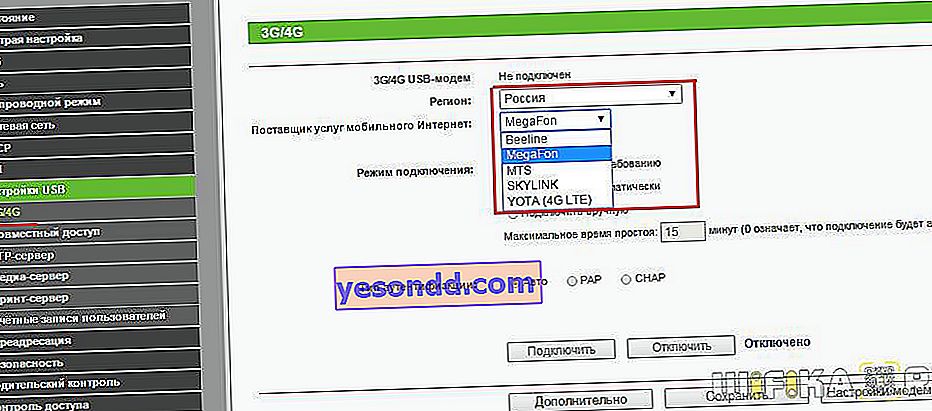
- Zastosuj zmiany i zaczekaj na ponowne uruchomienie routera
- Otwórz sekcję „Sieć bezprzewodowa” w menu
Wyznaczamy wartości własne dla:
- SSID - nazwa Twojej sieci Wi-Fi, która będzie wyświetlana na liście połączeń
- Metoda zabezpieczeń sieci - WPA2-Personal
- Typ szyfrowania - AES lub TKIP
- Klucz - hasło do połączenia z WiFi, co najmniej 8 znaków

- Zastosuj ustawienia. Otwieramy laptopa lub smartfona z modułem WiFi, włączamy.
Kliknij ikonę połączenia bezprzewodowego w prawym dolnym rogu paska ikon systemu Windows
Znajdujemy sieć o naszej nazwie na liście i łączymy się za pomocą hasła, które właśnie wprowadziliśmy.

- Cieszy nas mobilny Internet, który jest teraz dystrybuowany przez WiFi za pośrednictwem modemu 4G.
Ponadto w ustawieniach niektórych producentów konieczne będzie wskazanie, że chcesz odbierać Internet przez modem 3G / 4G, a nie przez kabel. Na przykład w przypadku TP-Link musisz zaznaczyć pole „Włącz 4G jako zapasowe połączenie internetowe” - odpowiednio, w przypadku braku innego źródła, będzie działać jako główne.
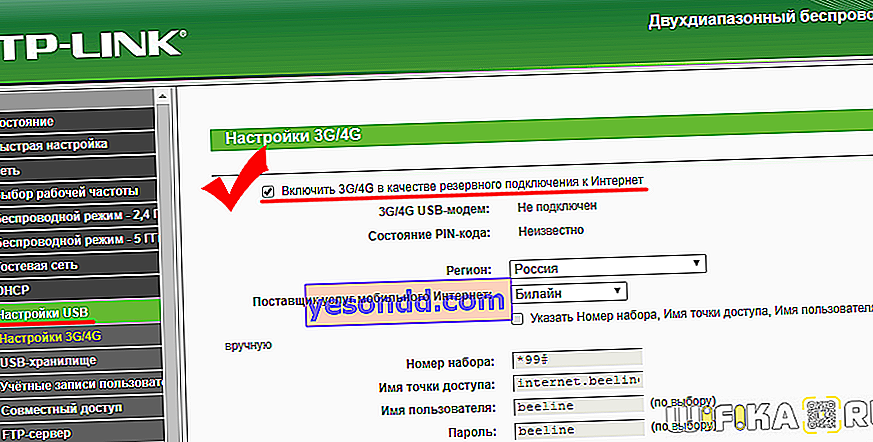
W routerach Asus musisz przejść do sekcji menu „Internet” i ustawić dwie wartości:
- Interfejs WAN - do „Sieci komórkowej”
- I Włącz sieć komórkową - „Włącz”
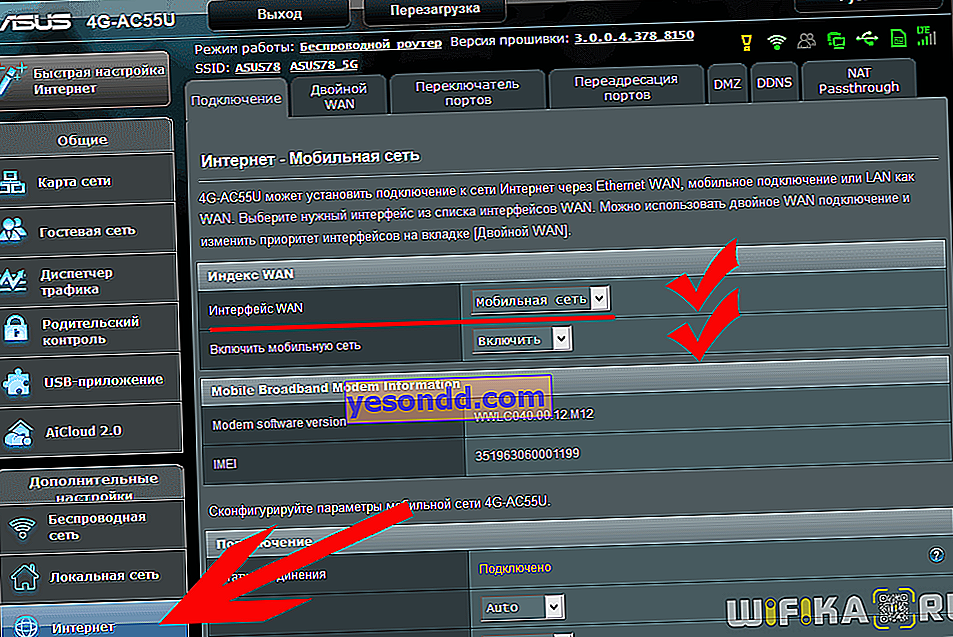


 Kliknij prawym przyciskiem myszy pozycję „Połączenie lokalne” i przejdź do „Właściwości”
Kliknij prawym przyciskiem myszy pozycję „Połączenie lokalne” i przejdź do „Właściwości”